Win10系统XGP下载速度慢怎么办 Win10系统XGP下载速度慢的解决方法
时间:2025-02-16 11:48:49 364浏览 收藏
偷偷努力,悄无声息地变强,然后惊艳所有人!哈哈,小伙伴们又来学习啦~今天我将给大家介绍《Win10系统XGP下载速度慢怎么办 Win10系统XGP下载速度慢的解决方法》,这篇文章主要会讲到等等知识点,不知道大家对其都有多少了解,下面我们就一起来看一吧!当然,非常希望大家能多多评论,给出合理的建议,我们一起学习,一起进步!
Win10系统下XGP下载速度慢?试试这个方法!许多玩家在下载微软XGP游戏时遇到下载速度慢的问题。别担心,本文将提供一个简单的Win10系统XGP下载速度提升方案。
加速你的XGP下载
以下步骤将指导您更改DNS设置,从而提升XGP的下载速度:
- 打开设置: 点击桌面左下角的“开始”按钮,然后选择“设置”。
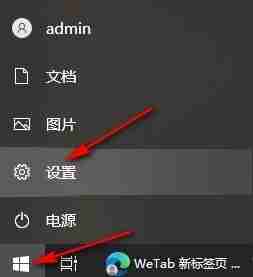
- 进入网络设置: 在“设置”页面中,点击“网络和Internet”。
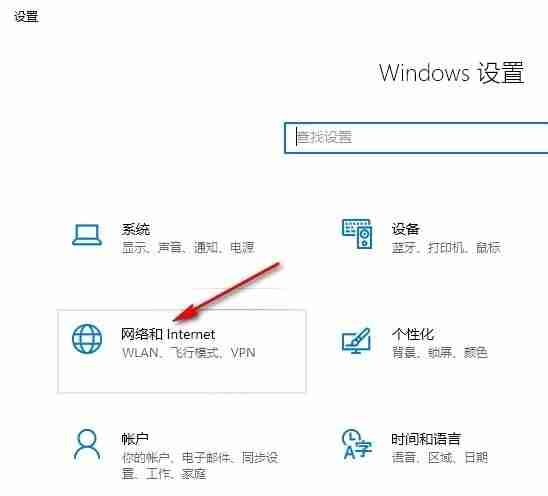
- 更改适配器选项: 在“网络和Internet”的状态页面中,点击“更改适配器选项”。
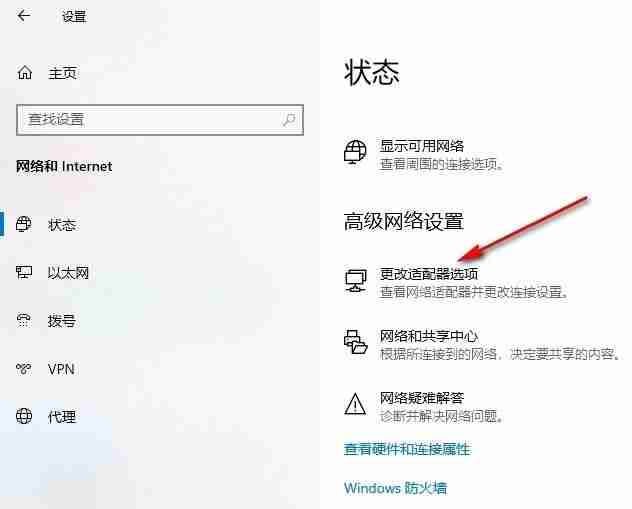
- 选择网络属性: 在网络连接页面,右键点击您当前连接的网络,然后选择“属性”。
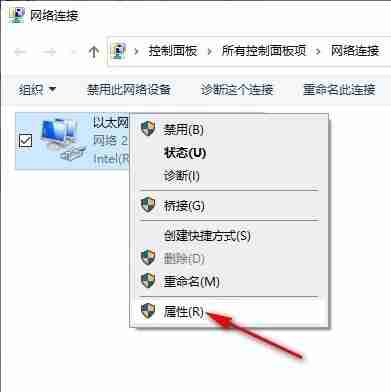
- 选择IPv4属性: 在弹出的窗口中,点击“Internet协议版本4 (TCP/IPv4)” ,然后点击“属性”。
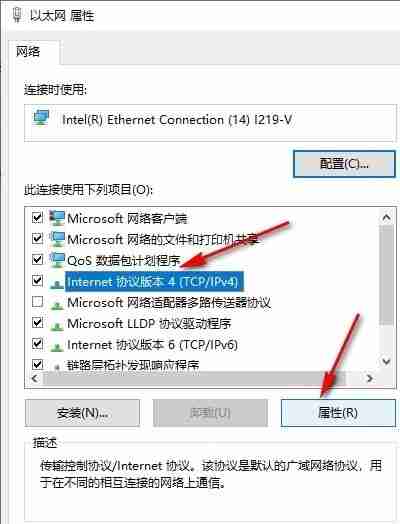
- 更改DNS服务器: 选择“使用下面的DNS服务器地址”,并在“首选DNS服务器”中输入“4.2.2.2”。 点击“确定”保存设置。
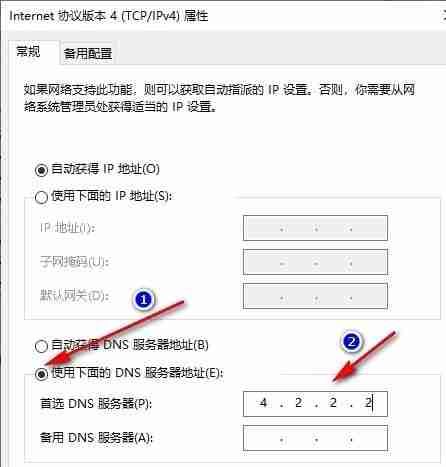
完成以上步骤后,重启您的电脑,然后尝试重新下载XGP游戏,看看下载速度是否有所提升。
好了,本文到此结束,带大家了解了《Win10系统XGP下载速度慢怎么办 Win10系统XGP下载速度慢的解决方法》,希望本文对你有所帮助!关注golang学习网公众号,给大家分享更多文章知识!
相关阅读
更多>
-
501 收藏
-
501 收藏
-
501 收藏
-
501 收藏
-
501 收藏
最新阅读
更多>
-
443 收藏
-
183 收藏
-
455 收藏
-
347 收藏
-
327 收藏
-
487 收藏
-
157 收藏
-
206 收藏
-
430 收藏
-
488 收藏
-
245 收藏
-
483 收藏
课程推荐
更多>
-

- 前端进阶之JavaScript设计模式
- 设计模式是开发人员在软件开发过程中面临一般问题时的解决方案,代表了最佳的实践。本课程的主打内容包括JS常见设计模式以及具体应用场景,打造一站式知识长龙服务,适合有JS基础的同学学习。
- 立即学习 543次学习
-

- GO语言核心编程课程
- 本课程采用真实案例,全面具体可落地,从理论到实践,一步一步将GO核心编程技术、编程思想、底层实现融会贯通,使学习者贴近时代脉搏,做IT互联网时代的弄潮儿。
- 立即学习 516次学习
-

- 简单聊聊mysql8与网络通信
- 如有问题加微信:Le-studyg;在课程中,我们将首先介绍MySQL8的新特性,包括性能优化、安全增强、新数据类型等,帮助学生快速熟悉MySQL8的最新功能。接着,我们将深入解析MySQL的网络通信机制,包括协议、连接管理、数据传输等,让
- 立即学习 500次学习
-

- JavaScript正则表达式基础与实战
- 在任何一门编程语言中,正则表达式,都是一项重要的知识,它提供了高效的字符串匹配与捕获机制,可以极大的简化程序设计。
- 立即学习 487次学习
-

- 从零制作响应式网站—Grid布局
- 本系列教程将展示从零制作一个假想的网络科技公司官网,分为导航,轮播,关于我们,成功案例,服务流程,团队介绍,数据部分,公司动态,底部信息等内容区块。网站整体采用CSSGrid布局,支持响应式,有流畅过渡和展现动画。
- 立即学习 485次学习
